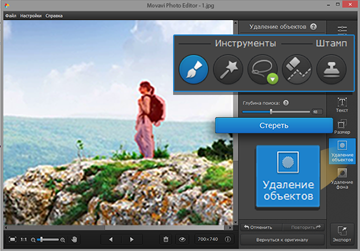 В современном мире время почти каждый человек имеет мобильный телефон или цифровой фотоаппарат. С помощью передовых технологий люди могут делать фотоснимки в любых условиях при самых разных обстоятельствах.
В современном мире время почти каждый человек имеет мобильный телефон или цифровой фотоаппарат. С помощью передовых технологий люди могут делать фотоснимки в любых условиях при самых разных обстоятельствах.
Сделав снимки, можно сразу посмотреть полученное фото. В дальнейшем при более внимательном просмотре получившихся фотографий человеку могут не понравиться какие-то фрагменты снимка.
В кадр попал предмет, случайный прохожий, какое-то изображение или просто захотелось немного изменить саму композицию. Тогда у владельца мобильной техники появляется желание удалить изображение человека или его тень, убрать из снимка лишний предмет. Возникает желание вырезать эти фрагменты из фотографии.
Все это можно сделать с помощью фоторедактора Movavi. Этот программный пакет прекрасно подходит для удаления любого объекта с фотографии.
Любому, даже неопытному пользователю интернета, легко будет освоить Movavi. Интерфейс фоторедактора очень прост, нет необходимости делать какие-то настройки перед работой с программой.
Фоторедактор работает в операционных системах Windows и Mac. Скачать редактор можно здесь http://www.movavi.ru/support/how-to/how-to-remove-people-and-objects-from-photos.html на официальном сайте программы.
Первым этапом нашей работы является скачивание Movavi для своей версии операционной системы.
За основу работы рассмотрим небольшую инструкцию по удалению ненужных фрагментов с фото с помощью фоторедактора Movavi.
- Нужно установить Movavi.
Для этого открываем инсталляционный файл и последовательно выполняем все шаги согласно указаниям. - Добавляем фотографию
После того, как фоторедактор установили, открываем его и добавляем фотографию. - Запускаем программу
Для этого нажимаем кнопку «Открыть файл» и выбираем нужное изображение. Можно добавить фотографию в программу, перетащив нужный файл из своей папки в окно фоторедактора. - Выделение и удаление объекта или человека
Открываем вкладку «Удаление объектов» и выделяем нужный объект, используя инструмент «Кисть». Можно взять «Волшебную палочку» или «Лассо», чтобы удобнее было выделять объект. Для корректировки или стирания элементов выделенного участка снимка можно использовать «Ластик». Удаляем ненужный объект, нажимаем кнопку «Стереть». Для удаления оставшихся фрагментов, можно воспользоваться инструментом «Штамп». С его помощью копируем любые участки снимка на выбранную область. - Сохраняем фотографию
Фотографию исправили, откорректировали, сохраняем ее. Для сохранения фотографии, нажимаем на кнопку Экспорт». Вводим имя сохраняемого файла и выбираем доступный графический формат.
Фоторедактор Movavi очень удобный инструмент для удаления с фотографий ненужных элементов! Чтобы удалить образ человека или предметов с вашей фотографии, достаточно несколько минут!

